휴대폰에 등록한 일정을 구글 계정과 동기화하여 관리할 수 있습니다.단, 동기화 시 데이터는 최근 변경된 데이터를 기준으로 동기화되기 때문에 실수로 동기화 시 휴대폰이나 구글 계정에 등록된 데이터가 삭제될 수도 있으므로 주의가 필요합니다. S플래너 Google 계정의 스케줄 저장 방법 Google 계정에서 스케줄을 동기화하기 위해서는 휴대폰에 스케줄 입력 시 Google 계정으로 선택한 후 스케줄을 입력해야 합니다. Android 12/11 OS 설정 > 계정 및 백업 > 계정 관리 > 구글 계정 선택 > 계정 동기화 >카렌더온 >더 보기 >지금 동기화.
① 계정 및 백업

② 계정 관리
③ Google 계정 선택
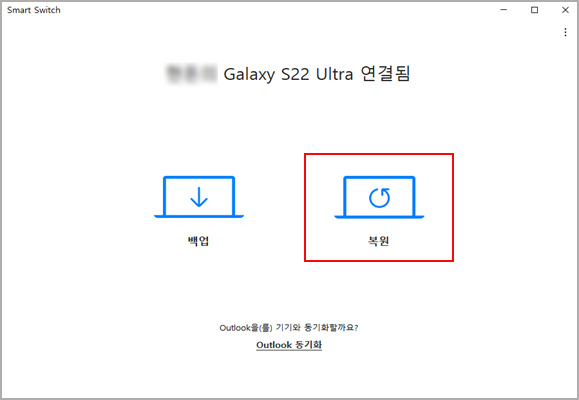
④ 계정 동기화
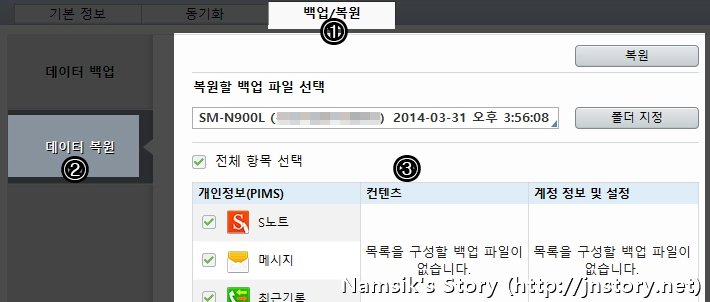
⑤ 캘린더 동기화 켜기→더 보기
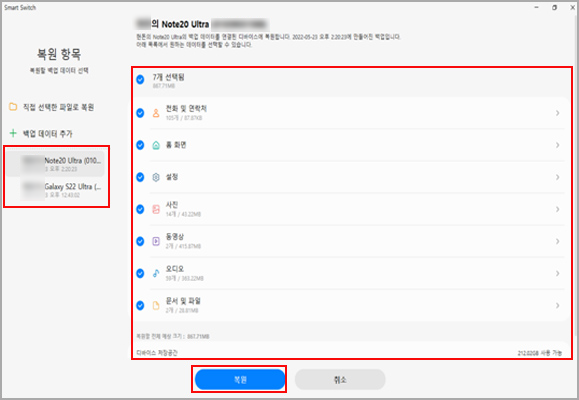
⑥ 지금 동기화 Android 10 OS 설정 > 계정 및 백업 > 계정 > 구글 계정 선택 > 계정 동기화 >개린다. → 온(ON) > 더 보기 >지금 동기화.
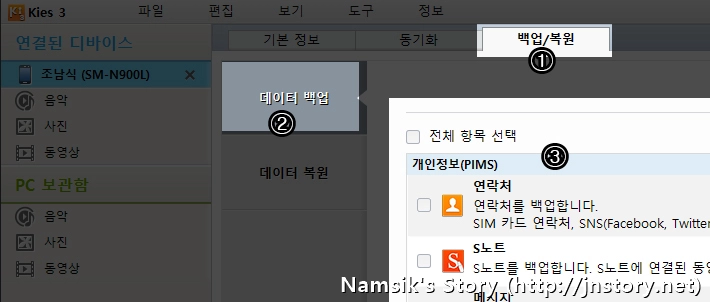
① 계정 및 백업
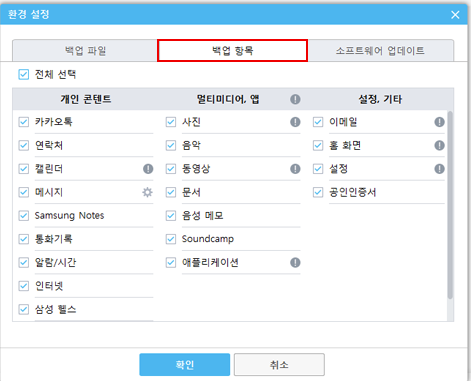
② 계정
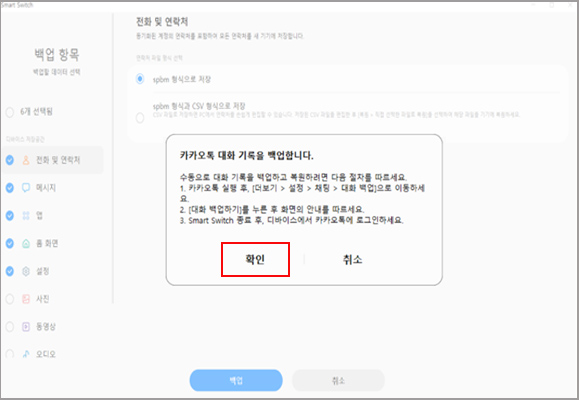
③ Google 계정 선택
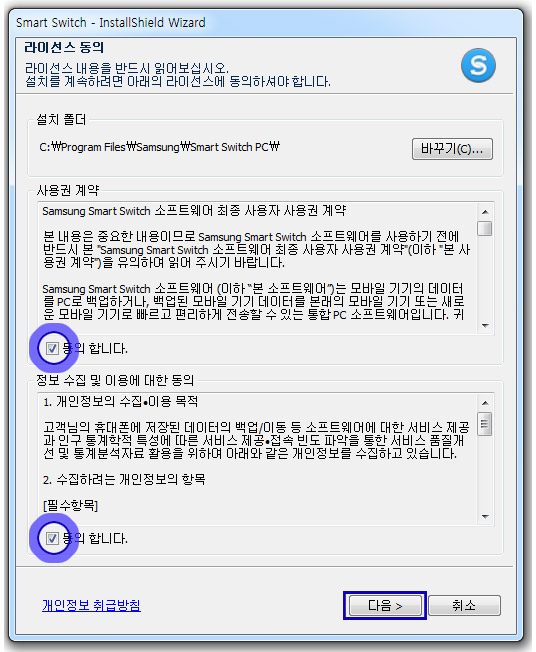
④ 계정 동기화⑤ 달력 > 더 보기⑥ 지금 동기화 Android9 OS 설정 > 계정 및 백업 > 계정 > 구글 계정 > 계정 동기화 >개런더 동기화 > 설정 ① 설정② 계정 및 백업③ 계정④ 구글 계정⑤ 계정 동기화⑥ 달력 동기화⑦ 설정Google 계정에 스케줄 추가 방법 안내 Android 12/11 OS 캘린더 > + (추가) 선택 -> 일정내용 입력, 저장위치 Google 선택 -> 저장① 달력② + 선택③ 일정 입력→내 달력④ 계정 선택⑤ 저장⑥ 등록 완료 안드로이드 9OS 캘린더 실행→+(추가) 선택→일정 내용 입력, 저장위치 구글 선택→저장① 달력② 일정추가③ Google 계정 선택 후 일정 저장③ Google 계정 선택 후 일정 저장

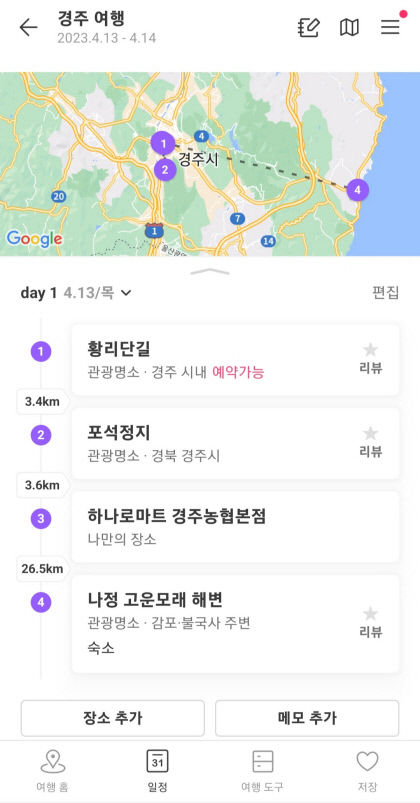

![120. (TWOK/ERROR) [Android] 구글 플레이스토어 (google play store) 애플리케이션 (앱) 검색 안되는 이슈 120. (TWOK/ERROR) [Android] 구글 플레이스토어 (google play store) 애플리케이션 (앱) 검색 안되는 이슈](https://img1.daumcdn.net/thumb/C176x176/?fname=https://blog.kakaocdn.net/dn/rqOok/btrPQ5rJ0CK/wyMHLURG5SBopMS4lu7n1k/img.png)

